Alexaの機能が使用できるFitbitでリマインダーを使用することができます。音声でリマインダーを設定することができます。今回は、Fitbitでリマインダーを使用する方法について紹介いたします。説明は、Versa 2とAndroidのスマートフォンで行っています。
Fitbitでリマインダーの使用について
音声でリマインダーを設定すると、Fitbitでリマインダーが使用することができます。Alexaの機能を使用してリマインダーを使用することができます。指定した期日に登録した内容を通知して教えてくれます。
リマインダーを設定する場合は、次のようになります。
- リマインダーを音声で設定する
-
設定したリマインダーを確認する
-
通知されたリマインダーを保存する
リマインダーが通知された時に保存することができます。後で確認して、そのリマインダーが完了してから削除できるので便利です。
リマインダーを設定する
FitbitのAlexaを起動して、話しかけます。

次のように話しかけると、設定すことができます。
リマインダーの設定
- 5分後に~をリマインドして
- 18時に~をリマインドして
キャンセルする場合
~のリマインドをキャンセルして
~には、時間や内容のどちらを指定してもキャンセルできます。
設定したリマインダー確認する
FitbitでAlexaを表示して、画面右上のアイコンをタップします。

画面上の中央をタップすると、設定されているリマインダーを表示することができます。

また、音声で確認するともできます。「リマインダー教えて」と話すと、確認することができます。
リマインダーの通知について
通知されたリマインダーを保存しておいて、そのリマインダーを完了したら削除するような使い方ができます。
時間になると設定したリマインダーが通知されます。通知された時に、画面上の「通知として保存」を押すと、後でリマインダーを見ることができます。

保存したリマインダーを見るには、画面を下にスワイプして通知を表示します。保存されているリマインダーが全て表示されます。表示されているリマインダーをタップして、クリアをタップすると削除することができます。

その他について
リマインダーの通知設定について
リマインダーはAlexaの機能を使用しています。スマートフォンのAlexaアプリで通知設定などの変更を行うことができます。スマートフォンの画面やスマートスピーカーへの通知をするか設定することができます。
スマートフォンのAlexaアプリでリマインダーを通知する場所などを変更をすることができます。
スマートフォンのAlexaアプリを起動します。画面右下の「その他」をタップします。「リマインダー」をタップします。
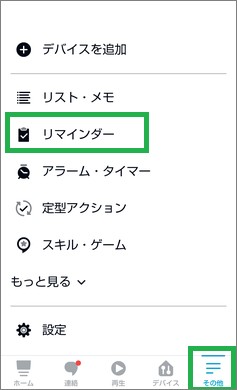
リマインダーの画面で右上の「設定」アイコンをタップします。
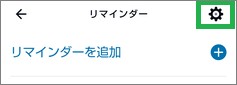
表示された画面で設定を変更します。
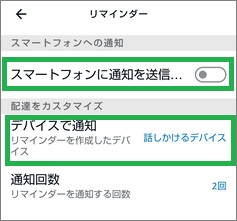
FitbitのAlexaについて
FitbitのAlexaは、本体から音声で色々なことができるので便利です。リマインダー以外にも、何かを質問したり、アラームやタイマー、メモなど多くのことができます。
こちらでFitbitのAlexaについて紹介しています。
まとめ
今回は、Fitbitでリマインダーを使用する方法について紹介いたします。リマインダーを使用すると内容を通知できるので便利です。Fitbitで通知を受けた後も、保存すると消すまで確認できるので良いと思います。
読んでいただき、ありがとうございます。
参考になりましたら、幸いです。



